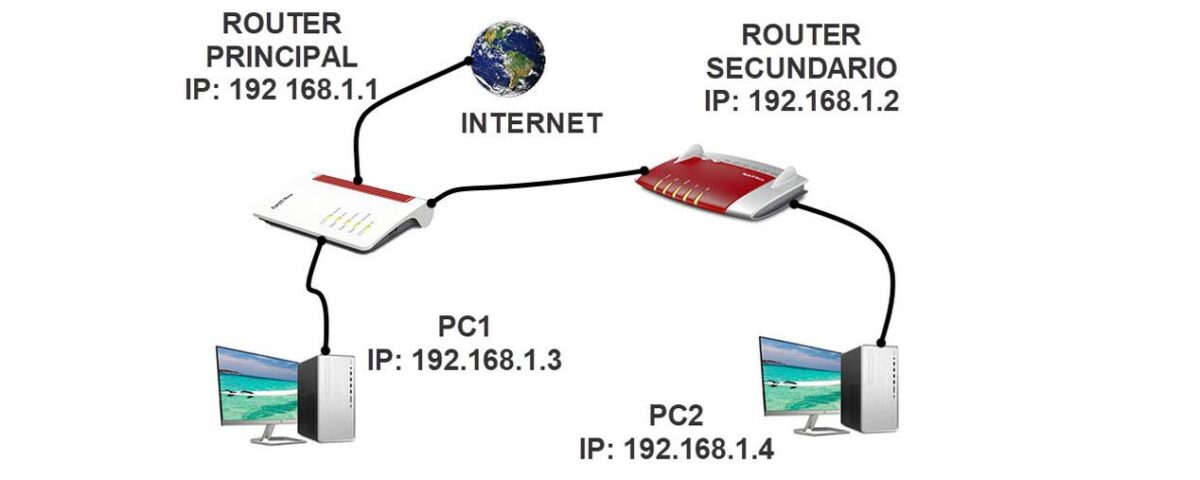Todos sabemos que el Wi-Fi puede ser irregular a veces y no es precisamente lo más fiable. Por suerte, hay algunas formas de solucionar este problema: añadir un extensor de Wi-Fi o reutilizar el hardware antiguo. Probablemente tengas un viejo router en algún lugar del armario y, aunque podrías tirarlo, podrías utilizarlo como extensor de Wi-Fi. Te ahorrará un par de dólares y te dará un mejor rendimiento que un extensor Wi-Fi.
A pesar de la simplicidad de la configuración de un extensor Wi-Fi, su simplicidad tiene un coste: el rendimiento. Una forma de paliar el problema es reducir la latencia y añadir otro router a la red.
¿Cuál es la ventaja de conectar dos routers?
Aunque añadir un extensor Wi-Fi suele ser más fácil, los resultados de añadir otro router hablan por sí solos. Desde el punto de vista del rendimiento, añadir otro router a uno ya existente es mejor que cualquier extensor Wi-Fi, ya que está cableado a través de una conexión Ethernet.
Mientras que los extensores Wi-Fi reciben los paquetes del router y los retransmiten en una señal que los dispositivos pueden utilizar, el rendimiento de la conexión por cable sobre la inalámbrica es inigualable, lo que justifica aún más este sencillo truco. Una instalación exitosa consistirá en reciclar viejos aparatos electrónicos y potenciar tu señal Wi-Fi, y aquí te explicamos cómo hacerlo.
Para completar esta instalación, necesitarás unas cuantas piezas y acceso a unas cuantas cosas. Por suerte, es probable que tengas la mayoría de estas cosas en tu casa. Si no es así, en cualquier gran almacén los tendrás en stock.
- Router principal
- Un segundo router
- Cable Ethernet (de la longitud deseada)
- Acceso a un ordenador
- Conexión a Internet
Los cables Ethernet sólo son efectivos hasta una determinada distancia y sólo pueden proporcionar hasta ciertas velocidades. Esto depende de la longitud del cable Ethernet y del tipo de cable que sea, que va desde el Cat 1 al Cat 8.
Cómo acceder al router principal
El router primario es donde se realiza la mayor parte de la configuración y permite que el router secundario reciba una conexión a Internet desde el primario. Independientemente del tipo o marca de router que tengas, debes entrar en la página de configuración de tu router.
Introduce la dirección IP de tu router en la barra de direcciones de tu navegador y pulsa Enter. ¿No estás seguro de cuál es la dirección IP de tu router? Aprende a encontrar la dirección IP de tu router y vuelve a este artículo. Independientemente del sistema operativo, la dirección IP de tu router seguirá siendo la misma que emite tu proveedor de servicios de Internet.
Por ejemplo, para encontrar la dirección IP de tu router en Windows
- Introduce Estado de la red en la barra de búsqueda del menú Inicio y selecciona la Mejor coincidencia.
- A continuación, seleccione Ver propiedades de hardware y conexión.
- Localiza la puerta de enlace predeterminada, junto a la cual encontrarás la dirección IP de tu router.
La alternativa es entrar en el sitio web de tu proveedor de servicios y modificar la configuración de esta manera. Si escribes la dirección IP de la puerta de enlace predeterminada en tu navegador, también accederás al sitio web de tu proveedor de servicios, donde podrás hacer lo mismo. Independientemente de su configuración, es necesario configurar algunas cosas para que este sistema funcione correctamente.
Configurar el router primario
Para que tu router secundario actúe como extensor, debes configurar algunas cosas en tu router primario para que funcione. Después de escribir la IP de la puerta de enlace por defecto en su navegador, una pantalla le pedirá que introduzca su nombre de usuario y contraseña. Normalmente, esto se mantiene por defecto, y el inicio de sesión puede ser tan simple como escribir “admin” para la solicitud de contraseña. Independientemente de que sea la primera vez que inicie sesión, la información del router por defecto puede encontrarse en línea o en el manual del propietario.
Como se ha mencionado, al escribir la dirección IP de la puerta de enlace predeterminada, a menudo se accede a la página de servicios de su proveedor de servicios, lo que le permite realizar las mismas cosas. No entrarás con la información por defecto, ya que tienes algo configurado con un proveedor de servicios existente.
Después de esto, haz clic en la casilla de verificación del servidor DHCP en tu router primario, aunque debería estar activada por defecto. Esto completa la instalación en el lado del router primario. Dirija el cable Ethernet, según sea necesario, detrás de los muebles, debajo de la alfombra o a través de la pared de yeso hasta la ubicación deseada de su router secundario, pero no conecte los dos, todavía.
Configuración del router secundario
La primera mitad de la instalación ha concluido, por lo que le queda la segunda. Sin embargo, antes de acceder a Internet en tu router secundario, debes conectarte a él para configurarlo. Al igual que en los pasos anteriores, puedes hacerlo conectando un extremo de un cable Ethernet a tu ordenador y otro al router secundario. A continuación, siguiendo los mismos pasos que en el router primario, localiza donde dice Servidor DHCP en la configuración del router. Esto debe ser desactivado en el router secundario para evitar problemas de direcciones IP.
Después de desmarcar la casilla de Servidor DCHP en tu router secundario, desconecta el cable Ethernet del router secundario de tu ordenador y realiza un reinicio del sistema en ambas redes. Comience por conectar su red primaria primero, y verifique que está totalmente operativa.
Localice el cable Ethernet del router primario y, a continuación, coloque el router secundario en la ubicación deseada. Lo ideal es colocarlo en un lugar en el que la conexión a Internet sea irregular o en el que no haya tanta señal. El cable Ethernet del router primario debe conectarse a un puerto Ethernet del router secundario, lo que le permitirá obtener una conexión a Internet desde su router primario.
Prueba de la conexión a Internet
En este punto de la instalación, deberías poder conectarte a ambos routers como entidades separadas, tanto de forma inalámbrica como a través de los puertos WLAN. Esto debería ser mucho más eficaz que utilizar un extensor Wi-Fi, ya que la latencia disminuye y el simple dominio de las conexiones por cable frente a su contraparte.
Si el router secundario no funciona, vuelve a comprobar la configuración y realiza un reinicio del sistema. Puedes hacerlo desconectando la alimentación de los aparatos durante unos 30 segundos. Cuando estén completamente operativos, ambos routers emitirán una señal Wi-Fi incluso en los puntos más irregulares de antes.
Leer siguiente
Sobre el autor